随着操作系统的升级,许多用户仍然选择使用Windows7企业版。本文将为大家提供一份详细的win7企业版安装教程,帮助您在电脑上轻松安装这一经典操作系统。

一、准备安装所需的设备和软件
在进行win7企业版的安装前,您需要准备好以下设备和软件:一台电脑、win7企业版系统镜像文件、USB闪存盘、一个可读取DVD的光驱。
二、备份重要数据
在开始安装之前,务必备份您电脑中的重要数据。安装操作系统时可能会格式化硬盘,以免数据丢失,请提前将重要文件备份到外部存储设备或云盘中。

三、创建启动盘
使用USB闪存盘创建一个启动盘,以便进行系统安装。将USB闪存盘插入电脑,并确保其中没有重要文件。打开电脑上的启动盘制作工具,按照提示操作创建启动盘。
四、设置BIOS
在安装win7企业版之前,需要进入电脑的BIOS设置界面,将启动顺序调整为首先从USB设备启动。重启电脑,按照提示进入BIOS设置,将USB设备设置为首选启动项。
五、插入启动盘并启动
将制作好的启动盘插入电脑的USB接口,并重新启动电脑。此时,电脑将从USB设备启动,进入win7企业版的安装界面。
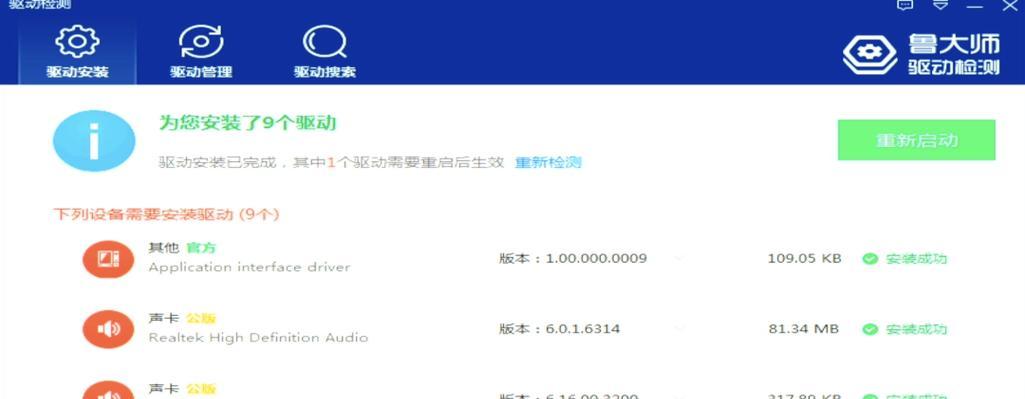
六、选择语言和时区
在安装界面中,选择您希望使用的语言和时区。根据您的个人喜好进行选择,并点击“下一步”继续安装过程。
七、接受许可协议
阅读并接受win7企业版的许可协议。仔细阅读协议内容,如果同意,请勾选“我接受许可协议”选项,并点击“下一步”。
八、选择安装类型
在安装类型界面,选择“自定义”安装类型。这样可以自定义分区和进行高级设置,满足个性化需求。
九、选择安装位置
在安装位置界面中,选择您希望安装win7企业版的分区或硬盘。如果需要更改分区大小或创建新分区,请点击“驱动器选项”进行相应设置。
十、开始安装
点击“下一步”,系统将开始安装win7企业版。此时,需要耐心等待系统安装过程完成,电脑可能会多次重启。
十一、设置用户名和密码
在安装完成后,系统将要求您设置用户名和密码。输入您希望使用的用户名和密码,并点击“下一步”。
十二、选择网络类型
根据您的网络环境选择网络类型,如果是家庭或办公室环境,请选择“家庭”或“工作”网络类型。如果是公共网络,请选择“公共”网络类型。
十三、更新和安装驱动程序
安装完成后,建议立即进行系统更新以获取最新的补丁和驱动程序。打开控制面板,点击“Windows更新”进行系统更新。
十四、安装常用软件
安装完操作系统后,还需安装一些常用软件,如浏览器、办公软件等,以便您能正常使用电脑。
十五、
通过本文提供的win7企业版安装教程,相信大家已经可以轻松完成win7企业版的安装了。请确保您在安装前备份重要数据,并按照步骤进行操作,祝您安装顺利!
























